- ავტორი Jason Gerald [email protected].
- Public 2024-01-19 22:13.
- ბოლოს შეცვლილი 2025-06-01 06:06.
ეს wikiHow გასწავლით თუ როგორ უნდა გადაუშვათ მედია კომპიუტერიდან ჭკვიან ტელევიზიაზე ან LG სმარტ ტელევიზორზე. შეგიძლიათ ჩაწეროთ ვიდეო და მუსიკა თქვენს LG Smart ტელევიზორში ჩაშენებული SmartShare ვარიანტის გამოყენებით, ან თქვენი კომპიუტერის ეკრანი ტელევიზიის ეკრანზე უკაბელოდ მიაწოდოთ Miracast- ის საშუალებით ან HDMI საკაბელო კავშირის გამოყენებით.
ნაბიჯი
მეთოდი 1 3 -დან: SmartShare Option- ის გამოყენება

ნაბიჯი 1. SmartShare ფუნქციის გაგება
SmartShare არის LG Smart ტელევიზორებში ჩაშენებული პროგრამა, რომელიც საშუალებას გაძლევთ გადაუშვათ მედია ფაილები პირდაპირ თქვენი კომპიუტერიდან თქვენს ტელევიზიაზე თქვენი სახლის ქსელში. ამ ფუნქციის წყალობით თქვენ შეგიძლიათ ისიამოვნოთ ფილმებით ან მოუსმინოთ მუსიკას თქვენს კომპიუტერში ფაილების სწრაფ დისკზე გადატანის ან DVD- ზე ჩაწერის გარეშე.
SmartShare უფრო ეფექტურია, როდესაც კომპიუტერები და ტელევიზიები ქსელთან არის დაკავშირებული Ethernet კაბელის საშუალებით. SmartShare- ის გამოყენებამ WiFi ქსელის საშუალებით შეიძლება გამოიწვიოს ჩარევა ან დაკვრის დაბალი ხარისხი

ნაბიჯი 2. ჩართეთ LG Smart TV
თქვენ უნდა ჩართოთ მოწყობილობა ისე, რომ თქვენს კომპიუტერში აღინიშნოს როგორც სანდო მოწყობილობა.

ნაბიჯი 3. შეაერთეთ კომპიუტერი და LG სმარტ ტელევიზია იმავე სახლის ქსელში
იმისათვის, რომ შეძლოთ მედიის ფაილების ნახვა კომპიუტერიდან LG Smart TV- ზე, თქვენ უნდა დაუკავშიროთ ორივე მოწყობილობა ერთსა და იმავე სახლის ქსელს.
ისევ და ისევ, საუკეთესო აღწარმოების მიზნით, ტელევიზია და კომპიუტერი უნდა იყოს დაკავშირებული როუტერთან Ethernet- ის საშუალებით

ნაბიჯი 4. გახსენით "დაწყება" მენიუ
კომპიუტერზე.
დააჭირეთ მენიუს გასახსნელად ეკრანის ქვედა მარცხენა კუთხეში ნაჩვენები Windows ლოგო.
სანამ SmartShare- ს გამოყენებას შეძლებთ, თქვენ უნდა ჩართოთ მედია ნაკადის ფუნქცია თქვენს კომპიუტერში
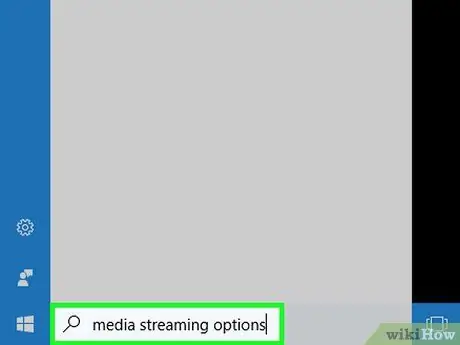
ნაბიჯი 5. ჩაწერეთ მედია ნაკადის პარამეტრები
კომპიუტერი მოძებნის "Media Streaming Options" მენიუს, რომელიც ჩვეულებრივ ნაჩვენებია Control Panel პროგრამაში.
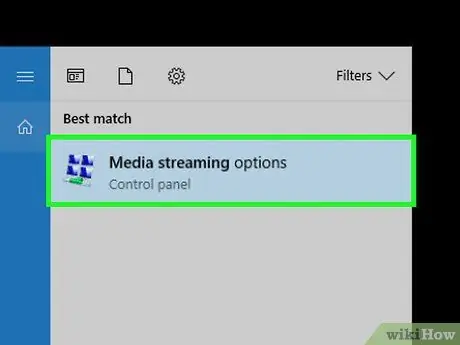
ნაბიჯი 6. დააწკაპუნეთ მედიის ნაკადის პარამეტრებზე
ეს არის მენიუს ძიების შედეგების ზედა ნაწილში. მას შემდეგ რაც დააწკაპუნებთ, გაიხსნება მენიუ "მედია ნაკადი".
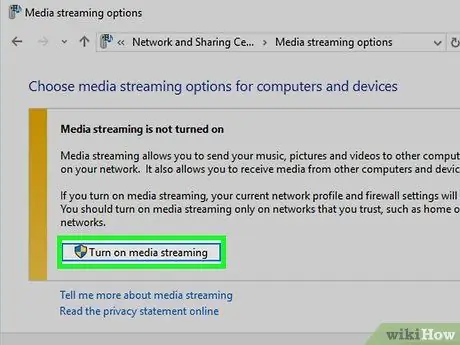
ნაბიჯი 7. დააჭირეთ მედიის ნაკადის ჩართვას
ის ფანჯრის შუაშია.
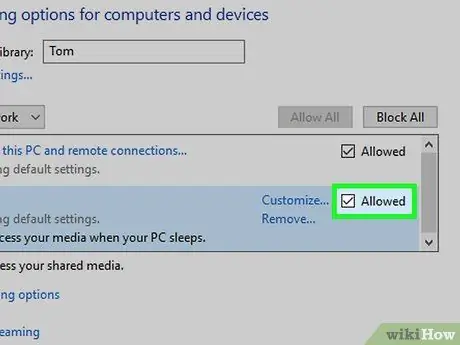
ნაბიჯი 8. შეამოწმეთ ყუთი LG ტელევიზიის სახელის გვერდით
დაათვალიერეთ არსებული პარამეტრები სანამ არ იპოვით LG ტელევიზორს, შემდეგ მონიშნეთ შესაბამისი ყუთი.
თუ ყუთი მონიშნულია, აღარ გჭირდებათ ყუთის ხელახლა დაჭერა
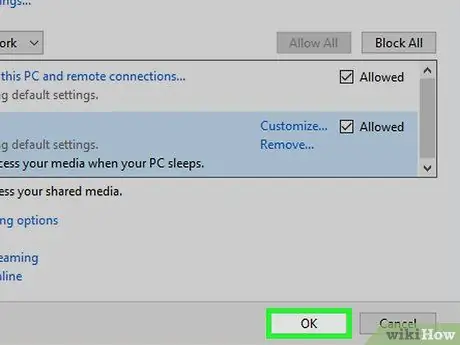
ნაბიჯი 9. დააწკაპუნეთ OK
ის ფანჯრის ბოლოშია. ახლა თქვენს კომპიუტერს შეუძლია გაუგზავნოს შინაარსი თქვენს LG ტელევიზიას, სანამ ის დაკავშირებულია იმავე ქსელთან.

ნაბიჯი 10. დააჭირეთ ღილაკს "მთავარი"
ეს არის ტელევიზიის დისტანციური მართვის ცენტრში (ან ქვედა მარჯვენა კუთხეში).
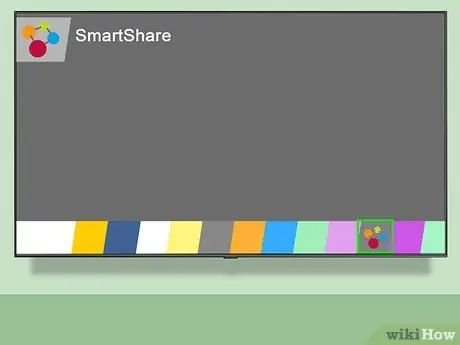
ნაბიჯი 11. აირჩიეთ SmartShare ვარიანტი
გადაფურცლეთ შერჩევა მარჯვნივ ან მარცხნივ, სანამ არ იპოვით SmartShare ხატს, რომელიც ჰგავს ოთხ ფერად ბურთს (წითელი, ყვითელი, მწვანე და ლურჯი), შემდეგ შეარჩიეთ ხატი კურსორით და დააჭირეთ ღილაკს კარგი ”.
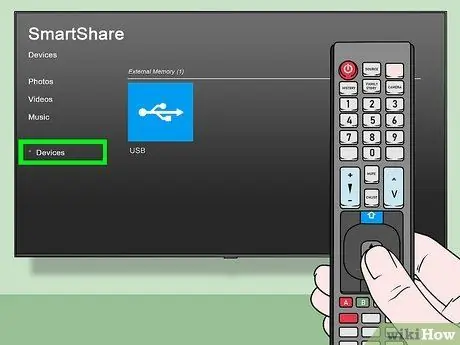
ნაბიჯი 12. აირჩიეთ მოწყობილობები
ეს ჩანართი არის ეკრანის მარცხენა მხარეს.
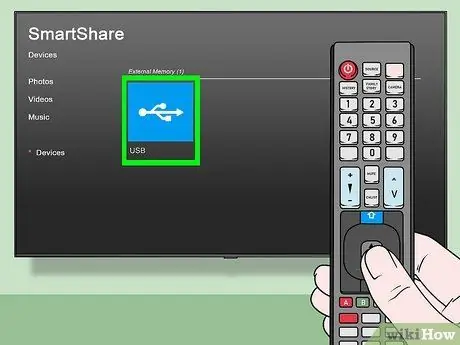
ნაბიჯი 13. შეარჩიეთ კომპიუტერი
თქვენ შეგიძლიათ ნახოთ კომპიუტერის სახელი "მოწყობილობები" გვერდზე. შეარჩიეთ კომპიუტერი გვერდზე.
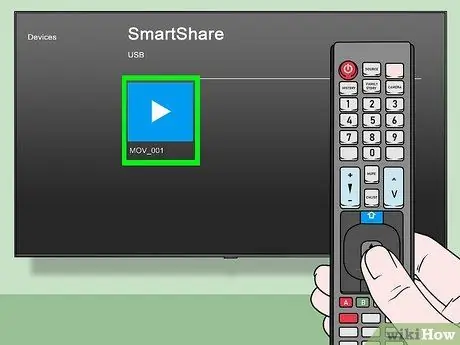
ნაბიჯი 14. აირჩიეთ მედია, რომლის დაკვრაც გსურთ
კომპიუტერის გვერდის გახსნის შემდეგ შეგიძლიათ დაათვალიეროთ ვიდეო, ფოტო და მუსიკალური ფაილები თქვენს კომპიუტერში. შეარჩიეთ ნებისმიერი ფაილი ტელევიზორში გასახსნელად.
კომპიუტერი, რომელიც გამოიყენება შინაარსის წყაროდ, უნდა იყოს ჩართული. თქვენ ასევე უნდა შეხვიდეთ თქვენს ანგარიშში, რათა ფაილების სია გამოჩნდეს თქვენს ტელევიზიაში
3 მეთოდი 2: Miracast- ის გამოყენება

ნაბიჯი 1. გაიგეთ Miracast ფუნქცია
თუ გსურთ მხოლოდ კომპიუტერის ეკრანის შინაარსის ჩვენება LG ტელევიზიით, Miracast გაძლევთ საშუალებას თქვენი კომპიუტერის ეკრანის ჩვენება პირდაპირ თქვენს ტელევიზიაზე კაბელების გამოყენების გარეშე.
რაც შეეხება SmartShare ვარიანტს, Miracast უფრო ეფექტურია, როდესაც ტელევიზია და კომპიუტერი როუტერთან არის დაკავშირებული Ethernet- ის ნაცვლად WiFi- ს ნაცვლად
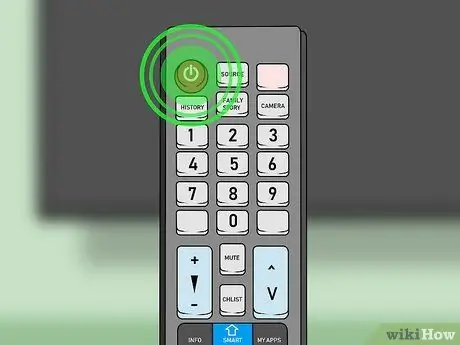
ნაბიჯი 2. ჩართეთ თქვენი LG Smart TV
დააჭირეთ დენის ღილაკს ან "დენი"
ტელევიზიის დისტანციური მართვის საშუალებით, რომ ჩართოთ მოწყობილობა.
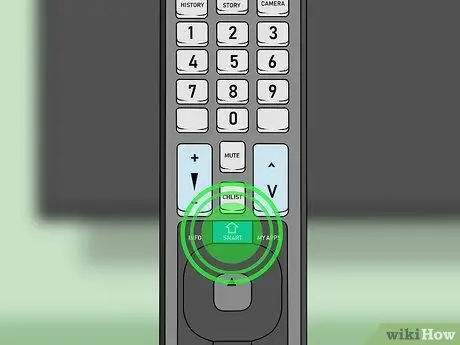
ნაბიჯი 3. დააჭირეთ ღილაკს "მთავარი"
კონტროლერზე.
გამოჩნდება განაცხადების სია ტელევიზიაში.

ნაბიჯი 4. გახსენით "მოწყობილობის კონექტორი"
ეს პროგრამა საშუალებას გაძლევთ დაუკავშიროთ Windows კომპიუტერი LG Smart TV- ს:
- აირჩიეთ " აპლიკაციების სია ”.
- აირჩიეთ ხატი " მოწყობილობის კონექტორი ”.
- Დააჭირეთ ღილაკს " კარგი ”კონტროლერზე.
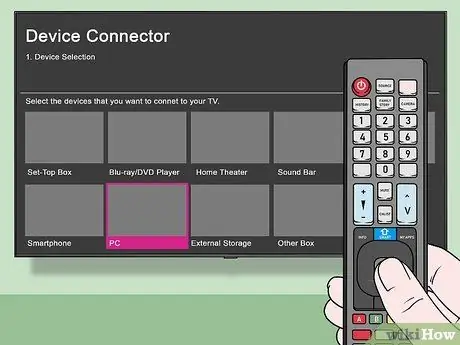
ნაბიჯი 5. აირჩიეთ კომპიუტერი
ეს ვარიანტი არის "მოწყობილობის კონექტორის" გვერდზე.
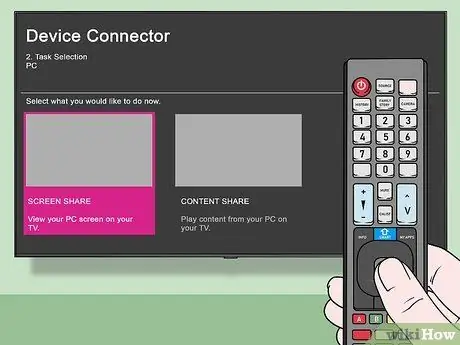
ნაბიჯი 6. აირჩიეთ ეკრანის გაზიარება
ეს ვარიანტი არის ეკრანის ბოლოში.
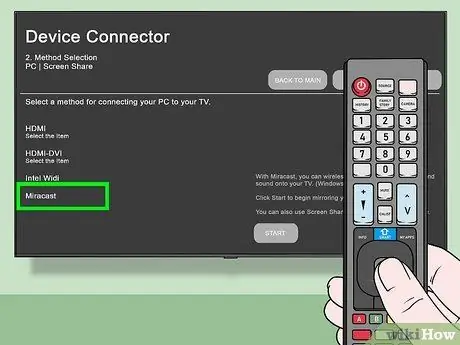
ნაბიჯი 7. აირჩიეთ Miracast
ეს ჩანართი გამოჩნდება გვერდის მარცხენა მხარეს.
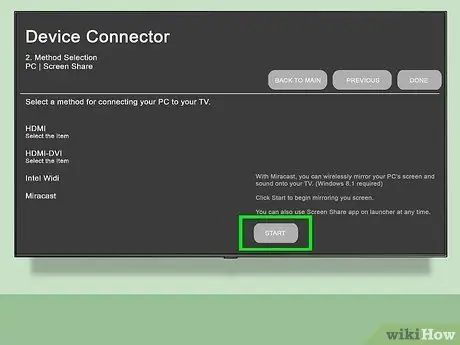
ნაბიჯი 8. აირჩიეთ დაწყება
ეს ვარიანტი არის გვერდის მარჯვენა მხარეს.
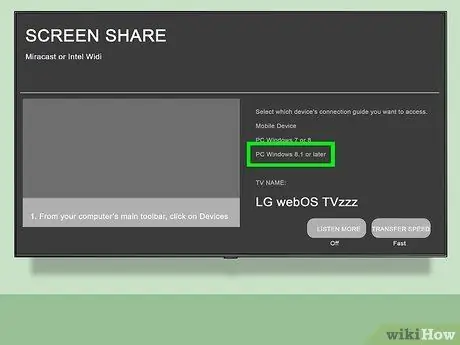
ნაბიჯი 9. აირჩიეთ კომპიუტერი Windows 8.1 ან უფრო ახალი
ეს ვარიანტი ნაჩვენებია ეკრანის მარჯვენა მხარეს. ამის შემდეგ, თქვენი ტელევიზია შეგიძლიათ იხილოთ კომპიუტერთან.
ასევე შეიძლება იყოს ვარიანტი " Windows 10 კომპიუტერი " თუ შესაძლებელია, აირჩიეთ ვარიანტი.
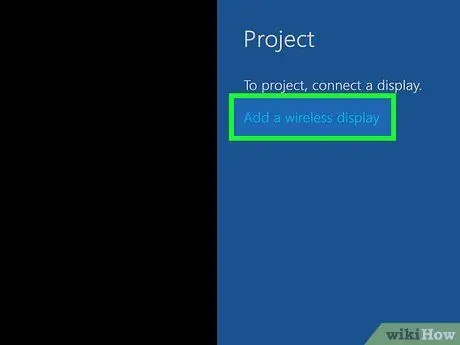
ნაბიჯი 10. შეაერთეთ კომპიუტერი ტელევიზიასთან
დააწკაპუნეთ "შეტყობინებების" ყუთზე კომპიუტერის ეკრანის ქვედა მარჯვენა კუთხეში, რომ ნახოთ "სამოქმედო ცენტრი" ამომავალი მენიუ, შემდეგ მიყევით ამ ნაბიჯებს:
- დააწკაპუნეთ " პროექტი ”.
- დააწკაპუნეთ " დაუკავშირდით უკაბელო ეკრანს ”.
- აირჩიეთ LG Smart TV სახელი.
- მოთხოვნის შემთხვევაში შეიყვანეთ ტელევიზიის ეკრანზე ნაჩვენები კოდი.
- დააწკაპუნეთ " დაკავშირება ”.
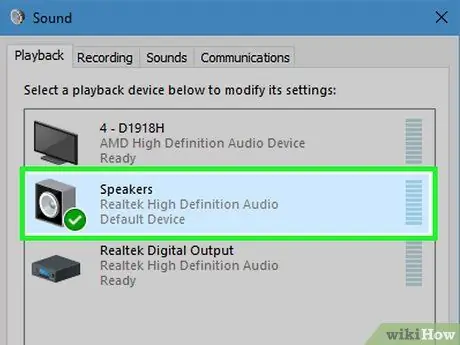
ნაბიჯი 11. აირჩიეთ ტელევიზია, როგორც ხმის გამოსვლის ვარიანტი
თუ ტელევიზიის ნაცვლად ისევ ისმის კომპიუტერის დინამიკები, მიჰყევით ამ ნაბიჯებს:
- გახსენით მენიუ " დაწყება ”.
- ჩაწერეთ ხმა.
- დააწკაპუნეთ ვარიანტზე " ხმა ”სპიკერის ხატთან ერთად.
- აირჩიეთ თქვენი LG ტელევიზია ჩანართზე " დაკვრა ”.
- დააწკაპუნეთ " ნაგულისხმევი ნაკრები ”.
- დააწკაპუნეთ " მიმართვა, შემდეგ აირჩიეთ " კარგი ”.

ნაბიჯი 12. გამოიყენეთ ტელევიზიის ეკრანი, როგორც კომპიუტერის მონიტორის გაფართოება
თქვენ შეგიძლიათ ნახოთ კომპიუტერის ეკრანი ტელევიზიის ეკრანზე მორგებული. ეს ნიშნავს, რომ თქვენ შეგიძლიათ უყუროთ ონლაინ შინაარსს ან ფილმებს თქვენი მედია ბიბლიოთეკიდან თქვენს ტელევიზიაში და გამოიყენოთ თქვენი კომპიუტერი, როგორც დისტანციური მართვის მოწყობილობა.
მეთოდი 3 დან 3: HDMI კაბელის გამოყენება

ნაბიჯი 1. დარწმუნდით, რომ თქვენი კომპიუტერი აღჭურვილია HDMI პორტით
HDMI პორტი წააგავს თხელი და ფართო ხვრელს, რომელიც ქვევით ფართოვდება ისე, რომ ზედა ვიწროა. თანამედროვე კომპიუტერების უმეტესობას აქვს მინიმუმ ერთი ცარიელი HDMI პორტი.

ნაბიჯი 2. საჭიროების შემთხვევაში შეიძინეთ ადაპტერი
თუ თქვენს კომპიუტერს არ აქვს HDMI პორტი, თქვენ უნდა შეიძინოთ HDMI "out" ადაპტერი, რომელიც შეესაბამება თქვენი კომპიუტერის ვიდეო გამომავალს.
ყველაზე ხშირად გამოყენებული არა HDMI გამომავალი ვარიანტებია DisplayPort, USB-C და DVI ან VGA (მხოლოდ ძველი მოდელები)

ნაბიჯი 3. მოამზადეთ კაბელი სიგრძეზე, რომელიც საშუალებას იძლევა ადვილად გადაადგილდეს
გაზომეთ მანძილი ტელევიზიასა და კომპიუტერს შორის (თუ ლეპტოპს არ იყენებთ), მაშინ იყიდეთ HDMI კაბელი, რომლის სიგრძეა რამდენიმე მეტრი. ეს კეთდება ისე, რომ თქვენ გაქვთ საკმარისი სივრცე ან კაბელი არ გაიჭიმება, როდესაც თქვენ გჭირდებათ მოწყობილობის გადატანა.
- ძალიან მცირე განსხვავებაა HDMI კაბელს შორის, რომელიც იყიდება 20 ათასი რუპია და კაბელს შორის, რომელიც ღირს ასობით ათასი რუპია. ვინაიდან HDMI არის ციფრული სიგნალი, თქვენი კავშირი გავლენას ახდენს მოწყობილობის აქტიურობაზე და მარტო გამოყენებული კაბელი არ იმოქმედებს სიგნალის ხარისხზე. ხარისხის განსხვავება მხოლოდ მაშინ გამოჩნდება, როდესაც უფრო დიდ კაბელს იყენებთ.
- სტანდარტული HDMI კაბელების მაქსიმალური სიგრძეა 12 მეტრი. სინამდვილეში არსებობს HDMI კაბელების მრავალფეროვნება, რომლებიც უფრო გრძელი და ტექნიკურად მუშაობს, მაგრამ უმეტესობა არ იცავენ სტანდარტს.
- თუ თქვენ გჭირდებათ HDMI კაბელის დიდ მანძილზე გაჭიმვა, შეიძლება დაგჭირდეთ გამაძლიერებელი ენერგიის დასამატებლად.

ნაბიჯი 4. შეაერთეთ HDMI კაბელის ერთი ბოლო ტელევიზორთან
HDMI კაბელი შეიძლება ჩაერთოს ტელევიზიის უკანა მხარეს (ან მხარეს) ერთ HDMI შეყვანისას.
თუ თქვენს ტელევიზიას აქვს ერთზე მეტი HDMI პორტი, თითოეულ პორტს მიენიჭება ნომერი. ნომერი ეხება HDMI არხს, რომელზეც მოგვიანებით დაგჭირდებათ წვდომა

ნაბიჯი 5. შეაერთეთ HDMI კაბელის მეორე ბოლო კომპიუტერთან
შეაერთეთ HDMI კაბელი კომპიუტერის პორტთან.
თუ თქვენ იყენებთ ადაპტერს კომპიუტერის ვიდეო გამოსასვლელად, დაუკავშირეთ ადაპტერი კომპიუტერს, შემდეგ დაუკავშირეთ HDMI კაბელი HDMI პორტს ადაპტერის გარედან

ნაბიჯი 6. ჩართეთ ტელევიზია
დააჭირეთ დენის ღილაკს ან "დენი"
LG ტელევიზიის დისტანციური მართვის საშუალებით მისი ჩართვა.
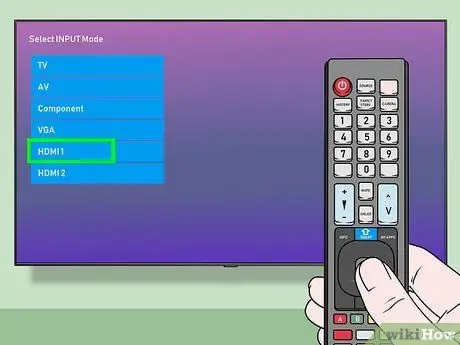
ნაბიჯი 7. გადართეთ HDMI შეყვანაზე
გამოიყენეთ ტელევიზორის "შეყვანის" ღილაკი HDMI არხზე გადასასვლელად, პორტის ნომრის საფუძველზე, რომელიც გამოიყენება HDMI კაბელის დასაკავშირებლად. ამის შემდეგ, თქვენ შეგიძლიათ ნახოთ კომპიუტერის ეკრანი ტელევიზორში.
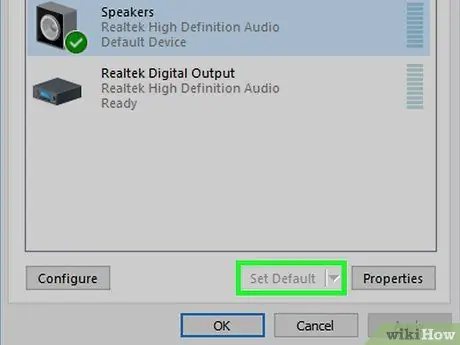
ნაბიჯი 8. აირჩიეთ ტელევიზია, როგორც ხმის გამომავალი
თუ ტელევიზიის ნაცვლად ისევ ისმის კომპიუტერის დინამიკები, მიჰყევით ამ ნაბიჯებს:
- გახსენით მენიუ " დაწყება ”.
- ჩაწერეთ ხმა.
- დააწკაპუნეთ ვარიანტზე " ხმა ”სპიკერის ხატთან ერთად.
- აირჩიეთ თქვენი LG ტელევიზია ჩანართზე " დაკვრა ”.
- დააწკაპუნეთ " ნაგულისხმევი ნაკრები ”.
- დააწკაპუნეთ " მიმართვა, შემდეგ აირჩიეთ " კარგი ”.

ნაბიჯი 9. გამოიყენეთ ტელევიზიის ეკრანი, როგორც კომპიუტერის მონიტორის გაფართოება
თქვენ შეგიძლიათ ნახოთ კომპიუტერის ეკრანი ტელევიზიის ეკრანზე მორგებული. ეს ნიშნავს, რომ თქვენ შეგიძლიათ უყუროთ ონლაინ შინაარსს ან ფილმებს თქვენი მედია ბიბლიოთეკიდან თქვენს ტელევიზიაში და გამოიყენოთ თქვენი კომპიუტერი, როგორც დისტანციური მართვის მოწყობილობა.
Რჩევები
- HDMI კაბელები ჩვეულებრივ არ იყიდება 100 დოლარზე მეტს, განსაკუთრებით მაშინ, როდესაც მათ ყიდულობთ ინტერნეტიდან.
- LG- ს ყველა ჭკვიანი ტელევიზია (და საერთოდ ჭკვიანი ტელევიზია) აღჭურვილია HDMI პორტით.






